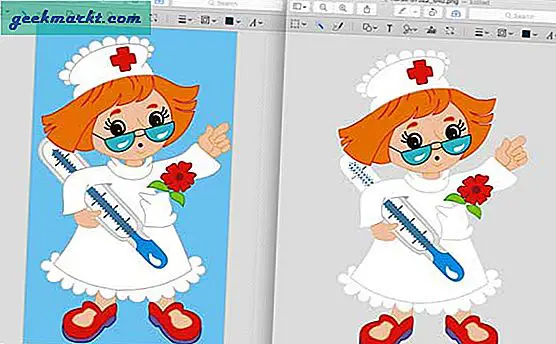Det viktigste ved en jobb er å få arbeidsflyten riktig. Når du har kjent trinnene du følger daglig, blir du ikke bare vant til det, men blir også effektiv. Du kan automatisere oppgaver, dele arbeidsflyten din med andre og eliminere alle permitteringene som bidrar til å gjøre deg treg. Så, hva kan være et bedre tema enn å diskutere flyten jeg følger her på Techwiser. Det er prøvd og testet, og du kan ikke gå galt med det.
Så, her er de beste produktivitetsverktøyene vi bruker på TechWiser og har stått tidens teste. La oss dykke rett i det.
Beste produktivitetsverktøy for bloggere
1. Feedly
En god forfatter er først en god leser. Men med så mye informasjon tilgjengelig på Internett, kan du ikke holde oversikten over alt. Skriv inn Feedly, en samler som lar deg abonnere på favorittbloggene, nettsteder, tidsskrifter på ett sted, i stedet for å besøke hvert nettsted individuelt.
Du kan starte din daglige ideeprosess ved å bruke Feedly. For eksempel bruker jeg den til å få alle tekniske nyheter på ett sted. Til å begynne med er det bare å logge på og velge informasjonskilden du vil følge. Hvis du søker på teknologi, vil det vise deg eksempler som Engadget, Gizmodo, med muligheten til å forhåndsvise det. Litt mer funksjonalitet er lagt til med søkeordfølgealternativ, Twitter-feed og selvfølgelig YouTube-kanaler.
Les også Hvordan bruke Feedly effektivt

Videre deler du disse inn i strømmer som består av alle lignende nettsteder eller kilder. Hvis du liker en artikkel, kan du lagre den til en borde,hvor du når som helst kan få tilgang til den. Det hjelper deg ikke bare med å finne informasjon, men hjelper deg også med å skape et samarbeidsrom der du kan lage et team og dele informasjon med alle.
Mens den gratis versjonen vil være nok for de fleste av dere, hvis du trenger funksjoner som å dele den på Hootsuite, Zapier, få tilgang til opptil 1000 kilder og mange flere tilleggsfunksjoner, kan du få pro-versjonen for $ 6 eller $ 18, avhengig av på planen du velger. Åh! Det er et mørkt tema også!
Du kan alternativt bruke Google Nyheter som er en annen aggregator. Men personlig foretrekker jeg UI Feedly.
Få Feedly her.
2. Google Søkeordplanlegger
Når du har noen ideer i tankene, er du klar til å skrive en artikkel om det. Men før du bruker ressurser, er det viktig å finne ut hvor mange som søker etter det aktuelle emnet. Fordi, la oss være ærlige, uten lesertall, blir til og med godt innhold kastet bort. Så når jeg skriver en artikkel kjører jeg den igjennom Googles søkeordplanlegger for å få en ide om innleggets rekkevidde, antall klikk osv.
Du trenger Googles annonsekonto for å få tilgang til denne delen og også en annonse. Du kan holde denne annonsen inaktiv i tilfelle du bare vil bruke søkeordverktøyet. Bare skriv inn en nøkkelfrase og kjør den gjennom Googles søkeordplanlegger. Det viser deg ikke bare det totale antallet søk etter det søkeordet / nøkkelfrasen, men foreslår også bedre søkeord. Ideelt sett velger jeg emner med høy etterspørsel og lite tilbud, dvs. gjennomsnittlige månedlige søk på 100 - 1k eller 1k -10k og konkurranse lav eller middels.
Tips: Du kan bruke forskjellige kortinformasjonsgeneratorer til å logge på uten personlige kortopplysninger.

Du kan få tilgang til søkeordplanleggeren fra verktøy- og innstillingsdelen under planlegging. Verktøyet viser attributter som gjennomsnittlig månedlig søk og konkurranse. Så neste gang du er for sikker på en tittel, må du kjøre den gjennom planleggeren en gang.
Få Google Keyword Planner her.
3. Trello
Når du har en endelig liste over søkeord som har stor etterspørsel og lite tilbud, trenger du et sted å organisere dem. Trello lar deg sette alle disse ideene på ett sted med muligheten til å samarbeide og dele dem med flere mennesker.
Les også 5 beste ukentlige planleggingsappene for Android og iOS

Du vil i det vesentlige jobbe med tre ting, tavler, lister og kort. Board er et sted hvor du organiserer prosjektet i lister og videre i kort som betyr oppgaven.
For eksempel, Techwiser (Blogg), Techwiser (YouTube) er tavler som kan skilles videre i lister som er artikkelideer (To do), artikkelen som for tiden arbeides med (Doing) og publiserte artikler (Done), denne ordningen kan duplisert til et hvilket som helst brett. Innenfor lister er det kort, som er den viktigste delen, da det lar deg tildele oppgaver. Du kan legge til medlemmer i oppgaver, sette en egendefinert farge, lage en sjekkliste osv. Det er ingen grense for antall kort du kan lage og muligheten til å dra og slippe til en hvilken som helst liste, sette en frist, legge ved bilder osv. gjør det veldig fleksibelt.
Få Trello hit.
5. Google Dokumenter
Til slutt er det på tide å skrive artikkelen.
Mens de fleste foretrekker Wordpress, er sanntidssamarbeid fortsatt et problem med Wordpress, som noen ganger får meg til å jobbe i Google Docs. Når jeg er ferdig med å skrive, kopierer og limer jeg inn teksten i Wordpress. Bare vær sikker på at du limer den inn uten formatering, dvs. i stedet for Ctrl + V, gjør Ctrl + Shift + V. (eller Cmd + Shift + v hvis du er på Mac)
Les også 9 beste Google Docs-tillegg for å få mest mulig ut av det (2020)

Det er noen grunner til at jeg foreslår Google Docs, jeg kan dele Doc med en klient og bli kjent med tilbakemelding i sanntid som mangler i Wordpress. Så hvis du ikke er en person og har flere i teamet ditt som jobber med det samme prosjektet, kan dette være et flott verktøy for å spare tid. Jeg er også plaget av Wordpresss manglende evne til å jobbe jevnt med tabeller, noe som er en lek i Google Dokumenter. Det støtter også nå Grammarly, som var en av grunnene til at brukerne holdt seg til Wordpress.
Vel, ja det er en personlig preferanse, men utvidelser som Google Scholar, gjør Dictionary det til en bedre pakke generelt.
Få Google Dokumenter her.
6. Slakk
På TechWiser er skriving en teaminnsats, med konstant innspill til SEO og forskning. Og det er her Slack kommer inn.
Slakk er en populær kommunikasjonsapplikasjon rettet mot arbeidsplasser. Vurder det som WhatsApp eller Skype, men for organisasjoner. Foruten å være konvensjonell plass til å chatte og dele filer, har den mange subtile funksjoner som gjør at den skiller seg ut, og ja, du kan dvale uten forstyrrelser etter kontoret, i motsetning til det som noen gang piper en WhatsApp.

Hvis du er frilansskribent, kan du bytte mellom flere organisasjoner, og dermed la deg administrere alt fra ett rom, men fortsatt uavhengig av hverandre. I tillegg til grunnleggende funksjoner som å dele bilder, dokumenter, feste meldinger kan du også bruke integrasjoner med andre apper som Google Drive, Trello, Zapier, etc. Du kan velge en bestemt melding og legge til en påminnelse. Det er et dedikert formateringsverktøy nederst som lar deg tilpasse teksten også.
Bli Slakk her.
7. Zapier
Mens de fleste diskusjonene skjer på Trello og Slack, kan det være nyttig å spare på å kunne automatisere visse oppgaver. Slik gjør jeg det.
Jeg har opprettet er en ZAP som er et begrep for automatisering inne i Zapier. Deretter koblet jeg både Slack-kontoen min og ToDoist-kontoen min, slik at begge kan fungere sammen. Da jeg diskuterte og avsluttet mange prosjekter i Slack, bestemte jeg meg for å lage en automatisering som lar meg bruke Slack-meldinger som oppgaver i ToDoist.

Å velge en app er det første trinnet. Deretter velger du hendelsen som utløser automatiseringen, i dette tilfellet, så snart jeg starter en melding på Slack, skaper den den samme teksten som en oppgave i ToDoist, og eliminerer derfor å åpne ToDoist, noe som hjelper meg å spare noen ekstra trinn. Integrasjon med apper som Feedly, blant annet Trello, gjør det til et av de beste tidsbesparende verktøyene i markedet.
- Ikke tilgjengelig på Android
Få Zapier her.
8. Canva
En artikkel er ufullstendig uten bilder. Fra Twitter, Facebook til Instagram gir sosiale medieplattformer en scene for å vise frem bilder, videoer, infografikk på en mer interaktiv måte. Det er alltid et alternativ å bruke dedikert programvare som Photoshop, men hvorfor bryet om du kan gjøre det enkelt og gratis?
Les også Beste fotoredigerere for Windows 10

Canva er et one-stop-alternativ hvis du vil designe logoer, bilder, rask videoredigering og til og med bursdagsinvitasjoner. Den er tilgjengelig på både telefon og stasjonær PC, slik at du kan få tilgang til den når som helst. Du kan velge mellom maler eller starte med et nytt design. Når det gjelder redigering, kan du gjøre alle de grunnleggende operasjonene som å endre skrift, størrelse, farge osv. Videre kan du også legge til objekter, video i bilder og legge til effekter og filtre til prosjekter.
- Maler for nesten alle sosiale medieplattformer
Få Canva her.
9. Hootsuite
Utsetter du ofte planene dine fordi du må holde strømmen på sosiale medier oppdatert og du føler at din tilstedeværelse er viktig? Det er mange apper som lar deg integrere alle sosiale mediekontoer på ett sted og gir deg muligheten til å planlegge alle innleggene dine. Hootsuite er en av disse plattformene som lar deg gjøre det.

Med en gratis konto kan du koble til opptil tre sosiale mediekontoer som Twitter, Facebook, Instagram, etc. Du kan planlegge innlegg for en bestemt dato og tid i fremtiden. Så hvis du sparer tid er din prioritetsregistrering med en gang. De to hovedaspektene er strømmer og utgiver. Mens stream har en kolonneoppsett. det hjelper deg med å få kronologisk innsikt i sanntid på en mer tilpasset måte. For eksempel å se Facebook-tidslinjen eller meldingene. Det er også en analyseseksjon som forteller deg de grunnleggende beregningene som vekst av tilhengere, populære lenker osv.
Få Hootsuite her.
Avslutningsanmerkninger
Selv om dette er kronologien jeg for det meste følger, kan det variere fra person til person. Likevel er alle applikasjonene veldig funksjonelle og gir innholdet ditt mye verdi. Så når du har muligheten til å samle alle bloggene i Feedly, søke etter det beste nøkkelordet i Google Keyword Planner, legge til ideer til Trello og underoppgaver i ToDoist, har du jobben halvparten allerede gjort.
Så kommer det å velge en plattform å skrive, som for meg er Wordpress, men som nevnt ovenfor kan du prøve å bruke Google Docs også. Med Slack kan du diskutere og dele detaljer om prosjektet med teammedlemmene dine og til og med legge til automatisering med Zapier. Med det meste av kampen vunnet, bruk Canva til å redigere medieinnleggene dine og Hootsuite for å planlegge publiseringen for fremtiden. Tada! Høres det effektivt ut? Prøv å gi meg beskjed i kommentarfeltet.